R-Studio Veri Kurtarma Hakkında Bilmeniz Gereken Her Şey
Çevrimiçi bir veri kurtarma programı arıyorsanız, R Studio Veri Kurtarma İlk sayfada görünebilir. Başlangıçta veri kurtarma uzmanları, BT yöneticileri ve profesyoneller için geliştirilmiş olsa da, dijital cihaz kullanıcıları arasında yaygın olarak kullanılmaktadır. Yazılımı indirip cüzdanınızı açmadan önce incelememizi okumalısınız. Bu, yazılımın her yönünü öğrenmenize ve en iyi kararı vermenize yardımcı olabilir.
SAYFA İÇERİĞİ:
Bölüm 1: R-Studio Veri Kurtarma İncelemesi
Diğer veri kurtarma yazılımlarıyla karşılaştırıldığında, R-Studio Data Recovery uzmanlar ve profesyoneller için uygundur. Çekici bir arayüze sahip olmasa da, güçlü özellikleri veri kurtarma ihtiyaçlarınızı karşılayabilir.
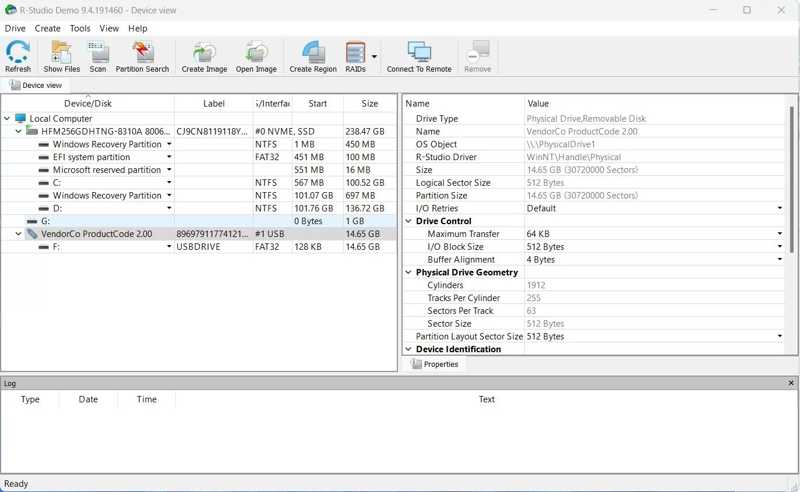
R-Studio Veri Kurtarma'nın Temel Özellikleri
1. Sabit disklerden silinen verileri kurtarın ve geri yükleyin.
2. Çok sayıda dosya sistemini destekler.
3. Hasarlı RAID kurulumlarından verileri kurtarın.
4. Kurtarılabilir verileri bir dosya görüntüleyicisinden önizleyin.
5. Yaklaşan bir HDD arızasını tespit edin.
6. Virüs, elektrik kesintisi veya formatlama nedeniyle zarar gören verileri kurtarın.
7. Standart dışı veya bilinmeyen dosya sistemlerine sahip cihazlardaki eksik dosyaları geri yükleyin.
8. Windows 10 ve üzeri, macOS ve Linux için kullanılabilir.
R-Studio Veri Kurtarma'nın Ayrıntılı İncelemesi
- Dosya sistemi desteği mükemmel.
- R-Studio Data Recovery, özellikle yapılandırılmış dosya kurtarmada yüksek başarı oranı sağlar.
- RAID, ağ kurtarma ve gelişmiş dosya sistemlerini destekler.
- Esnek tarama seçenekleri ve özel ayarlar sunar.
- Arayüz eski görünüyor.
- Ücretsiz sürüm en fazla 256KB boyutundaki dosyaları kurtarabilir.
- Fiyatlar pahalı.
R-Studio Veri Kurtarma Fiyatı
R-Studio File Recovery ücretsiz bir yazılım değildir, ancak çeşitli planları mevcuttur. Temel planın maliyeti cihaz başına 63.99 ABD dolarıdır. Teknisyen planının maliyeti cihaz başına 719.20 ABD dolarıdır. T80+ planının maliyeti bilgisayar başına 64.00 ABD dolarıdır. Kurumsal planın maliyeti cihaz başına 143.99 ABD doları, NTFS planının maliyeti ise cihaz başına 47.99 ABD dolarıdır.
Bölüm 2: R-Studio Veri Kurtarma Nasıl Kullanılır?
R-Studio Data Recovery'yi resmi web sitesinden ücretsiz olarak indirebilirsiniz, ancak sabit diskinizden veya harici sürücünüzden dosyaları kurtarmak için bir lisans satın almanız gerekir. R-Studio Data Recovery'yi nasıl kullanacağınız aşağıda açıklanmıştır:
1 Adım. Yükleyiciyi çevrimiçi indirin, açın ve yazılımı yüklemek için talimatları izleyin.
2 Adım. Açın, kurtarmak istediğiniz dosyaların bulunduğu diski seçin ve taramak düğmesine basın.
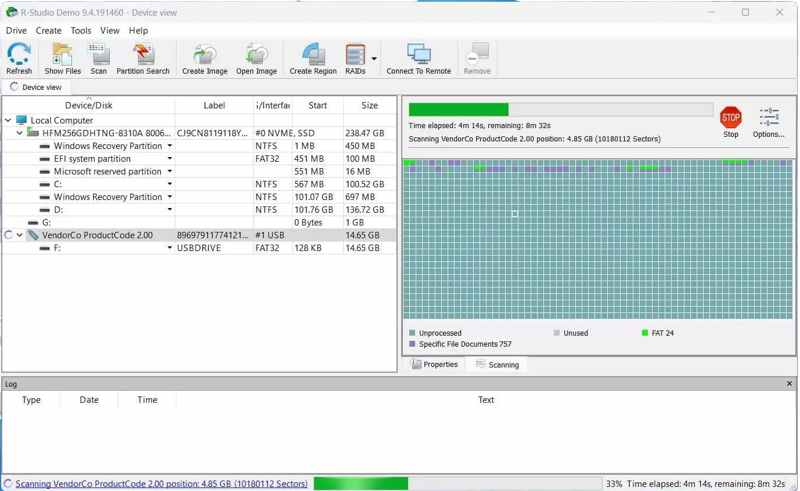
3 Adım. Durumunuza göre tarama ayarlarını ayarlayın ve tıklayın OK.
4 Adım. Dosya taramasının bitmesini bekleyin. Yazılım, keşfedilen tüm bölümleri ve kurtarma yollarını size gösterecektir.
5 Adım. Doğru bölümü bulun ve kurtarılabilir dosyaları görüntüleyin. Her dosya, aşağıdaki gibi bir kurtarma durumuyla etiketlenmiştir: İyi, Ortalamaya da Çok Zayıf.
6 Adım. Bir dosyayı seçip önizleyebilir veya üzerine tıklayarak tam önizlemesini alabilirsiniz.
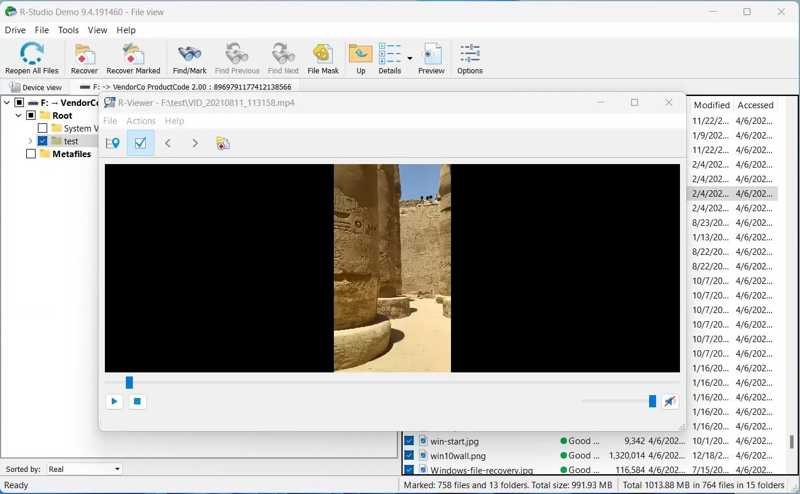
7 Adım. Kurtarmak istediğiniz her dosyayı işaretleyin ve İşaretlileri Kurtar düğmesine tıklayın. Her şeyi kurtarmak istiyorsanız, Kurtarmak Bunun yerine. Örneğin, şunları yapabilirsiniz: silinen videoları kurtar, PDF dosyaları, Word dosyaları ve daha fazlası.
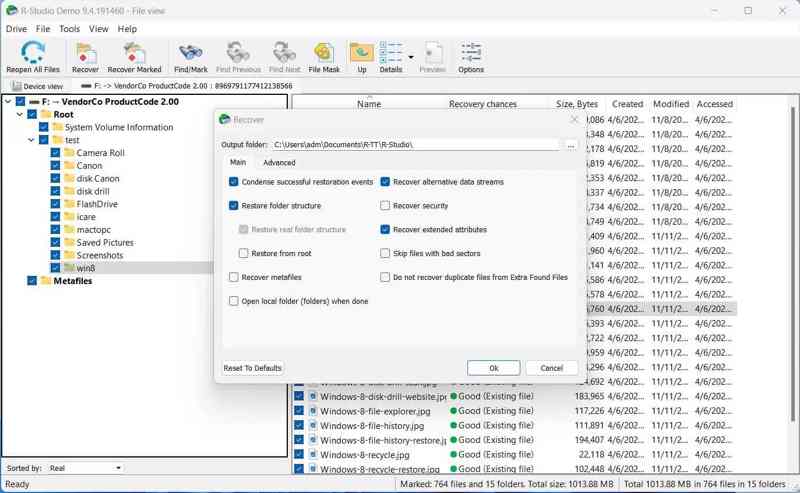
8 Adım. Farklı bir sürücüde hedef klasörü seçin ve dosyaları kaydedin.
Bölüm 3: R-Studio Veri Kurtarma'ya En İyi Alternatif
Açıkçası, R-Studio Veri Kurtarma yazılımı, karmaşık tasarımı ve yüksek fiyatları nedeniyle sıradan insanların veri kurtarması için uygun değildir. Neyse ki, Apeaksoft Veri Kurtarma en iyi alternatif seçeneklerden biridir.
R-Studio Veri Kurtarma Yazılımına En İyi Alternatif
- Sabit disklerden veri kurtarma, flash bellekler, hafıza kartları ve daha fazlası.
- Çok çeşitli dosya sistemleri için kullanılabilir.
- Windows ve Mac bilgisayarları ve dizüstü bilgisayarları destekler.
- Yüksek başarı oranı ve hızlı iyileşme hızı sunar.
Güvenli indirme
Güvenli indirme

R-Studio Veri Kurtarma Alternatifi ile Veriler Nasıl Kurtarılır?
1 Adım. Sürücünüzü tarayın
Bilgisayarınıza yükledikten sonra R-Studio Data Recovery'ye en iyi alternatifi açın. Sabit Disk Kurtarma sekmesini tıklayın ve istediğiniz diski seçin. Harici bir sürücüden veri kurtarmak istiyorsanız, şuraya gidin: USB/SD Kart Kurtarma sekmesi. Tıkla Taramayı Başlat Bilgisayarınızı taramak için düğmeye basın.

2 Adım. Dosyalarınızı önizleyin
Veri taraması tamamlandığında, istenen dosya türünü seçin. Tip Listesi sekmesi. Kayıp dosyayı arayın, bir dosya seçin ve Bilgi Bilgiyi görmek için butona tıklayın.

3 Adım. Kayıp dosyaları kurtarın
Kurtarmak istediğiniz tüm dosyaları seçin ve tıklayın Kurtarmak düğmesine tıklayın. Kayıp dosyaların kaydedileceği hedefi seçin ve tıklayın. OK onaylamak için

Sonuç
Bu makalede en iyi veri kurtarma yazılımlarından biri incelendi: R-Studio Dosya KurtarmaArtık neler yapabileceğini, avantajlarını ve dezavantajlarını, verilerinizi kurtarmak için nasıl kullanılacağını ve öğrenmeniz gereken diğer bilgileri biliyor olmalısınız. Ayrıca, alternatif bir çözüm de öneriyoruz: Apeaksoft Veri Kurtarma. Veri kurtarma iş akışını basitleştirir. Bu konuyla ilgili başka sorularınız varsa, lütfen bu gönderinin altına yazmaktan çekinmeyin.
İlgili Makaleler
Lenovo Recovery nedir ve Lenovo masaüstü, dizüstü bilgisayarlar ve tabletler Lenovo Recovery kullanılarak nasıl kurtarılır? Bu gönderide yanıtları bulun.
USB flash sürücü taşınabilir bir veri depolama aracıdır. Ancak, bir USB sürücüdeki verileri kaybetmek de daha kolaydır. Bu gönderi 5 mükemmel kurtarma aracını tanıtıyor.
Silinen notları, silindikten sonraki 30 gün içinde Son Silinenler klasörüne geri yükleyebilirsiniz. Bu süreden sonra iTunes veya iCloud yedeklemesine dönebilirsiniz.
Sabit diskiniz bozulduğunda RAW sürücü haline gelecektir. Ancak, önemli verileri geri almak için RAW sürücüden veri kurtarmanız gerekir.

